Премахване на парола, когато влезете в Windows 10

Разбира се, премахнете паролата при влизане в windose 10 може да се направи и е съвсем лесно!
Деактивирането на парола при влизане в Windows
Натиснете Start-Up, щракнете с десния бутон и отворите програмата Execute или използвайте клавишната комбинация Win + R.
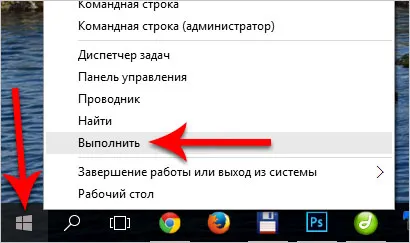
В молбите netplwiz въведете команда и натиснете OK.
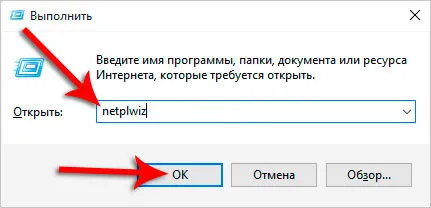
Ще се отвори прозорец, където трябва да махнете изискват потребителско име и парола.
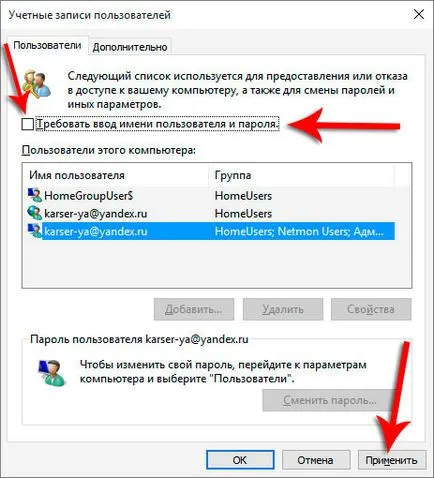
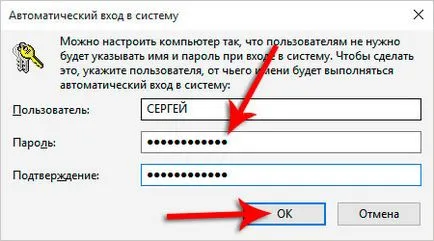
Следвайки тези стъпки, които са оставени да рестартирате компютъра, за да влязат промените в сила. Рестартирайте компютъра, ние веднага виждаме резултата - сега паролата при влизане в Windows, вие не се нуждаете. Отличен!
Деактивирането на парола при събуждане от сън
Как да премахнете паролата при влизане в Windows от зимен сън?
Щракнете върху менюто Старт щракнете с десния бутон и изберете Power Management.
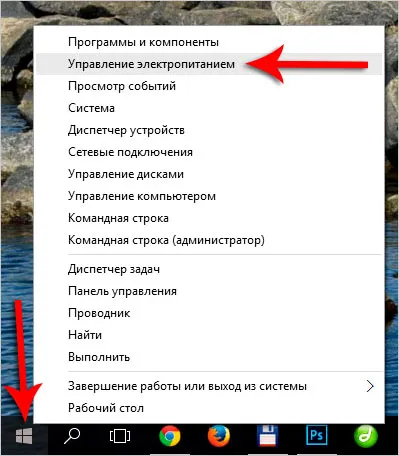
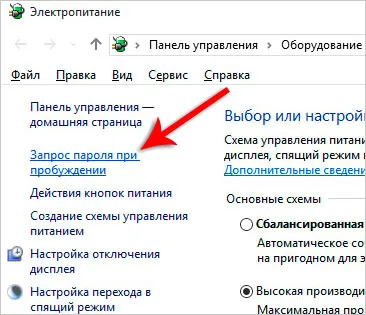
Ние otrylos прозорец "Системни настройки". Тук на първо място, кликнете Промяна на настройките, които в момента не са налице.
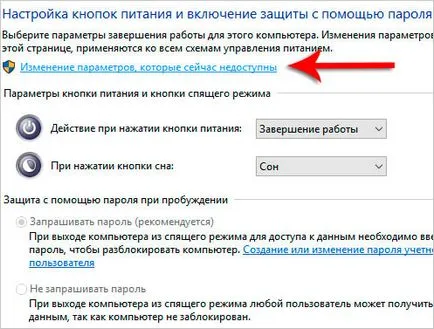
След това, малко по-долу за превъртане "Не питай за парола." Тя трябва да бъде активиран и "Запазване на промените".
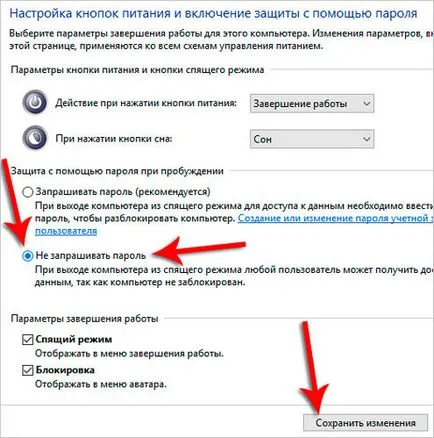
По този начин е възможно да премахнете паролата при влизане в Windows 10 и 8, повече от входния му не се изисква. В този урок дойде към края си, аз се надявам, че ще успеем! Също така, аз съветвам да проверите другите ми уроци за работа с пароли: